Bu wikiHow sizga Apple menyularida va qo'llab -quvvatlanadigan ilovalarda "Displey va yorqinlik" menyusidan matnni kattaroq yoki kichikroq qilishni o'rgatadi.
Qadamlar
3dan 1 qismi: Displey sozlamalarini ishlatish

Qadam 1. iPhone sozlamalarini oching
Siz buni asosiy ekranlardan birida yoki Utilities papkasida topasiz.

Qadam 2. "Displey va yorqinlik" ga teging
Bu sahifadagi variantlarning uchinchi guruhida.

Qadam 3. Matn o'lchamini tanlang
Ushbu parametr ushbu sahifadagi sozlamalarning to'rtinchi qismida joylashgan.
Menyuning ushbu qismidan o'qilishini yaxshilash uchun siz iPhone -ning barcha matnlarini qalin qilib yozishingiz mumkin

Qadam 4. ga teging va slayderni harakatlantiring
Uni o'ngga suring, menyu matni kattalashadi, chapga siljitish esa menyu matnini kichraytiradi. Bu o'zgarish Apple-ning barcha ilovalariga va Dynamic Type-ni qo'llab-quvvatlaydigan har qanday uchinchi tomon ilovalariga qo'llaniladi.
Bu belgi matnining hajmiga ta'sir qilmaydi

Qadam 5. <Displey va nashrida ga teging
U ekranning chap yuqori burchagida joylashgan. Bu sizning matn o'lchamingiz o'zgarishini saqlaydi, shuning uchun siz yangi matn o'lchamini darhol menyu matniga qo'llanganini ko'rasiz.
3dan 2 qism: Maxsus imkoniyatlar sozlamalarini ishlatish

Qadam 1. iPhone sozlamalarini oching
Bu asosiy ekrandagi yoki "Utilitalar" nomli papkadagi kulrang ilova belgisi.

Qadam 2. Umumiy ga teging
Bu uchinchi guruh variantlarida.

Qadam 3. Maxsus imkoniyatlar ga teging
"Maxsus imkoniyatlar" Umumiy menyuda ettinchi variant bo'ladi.

Qadam 4. Kattaroq matnni tanlang
Siz buni ushbu sahifadagi ikkinchi guruh variantlarining yuqori qismida topasiz.

Qadam 5. Kirish imkoniyati kattaroq tugmachasini o'ngga "On" holatiga o'tkazing
Bu menyu matnini kattalashtirish mumkin bo'lgan maksimal hajmni oshiradi.

Qadam 6. teging va ekranning pastki qismidagi slayderni harakatlantiring
Uni o'ngga tortish matn hajmini oshiradi, chapga siljitish esa matn hajmini kamaytiradi. "Displey va yorqinlik" menyusidagi Matn o'lchami slayderiga o'xshab, siz kiritgan har qanday o'zgarishlar faqat iOS menyulariga va Maxsus imkoniyatlar o'lchamlarini qo'llab-quvvatlaydigan ilovalarga (masalan, Apple ilovalari va qo'llab-quvvatlanadigan uchinchi tomon ilovalari) tegishli bo'ladi.
3dan 3 qism: Displeyni kattalashtirishdan foydalanish

Qadam 1. iPhone sozlamalarini oching
Buni iPhone -ning asosiy ekranlaridan birida (yoki "Utilitalar" nomli papkada) kulrang tishli belgini bosish orqali bajaring.
Bu xususiyat faqat iPhone 6 va undan yuqori versiyalarda ishlaydi

Qadam 2. "Displey va yorqinlik" ga teging
Bu sahifadagi variantlarning uchinchi guruhida.

Qadam 3. View ga teging
Bu erda sozlamalarning beshinchi guruhi mavjud.

Qadam 4. Kattalashtirilgan varaqni tanlang
Siz buni ekranning yuqori o'ng tomonida topasiz. Shunday qilib, asosiy ekranning oldindan ko'rishi ko'rsatiladi, shunda siz kattalashtirilgan ko'rinish qanday ko'rinishini ko'rasiz.

Qadam 5. Ekranning yuqori o'ng burchagida O'rnatish -ga teging
Bu sizning sozlamalaringizni saqlaydi. Endi sizning ekraningiz biroz kattalashtiriladi va shu bilan hamma narsa biroz kattalashadi.
Video - bu xizmatdan foydalanib, ba'zi ma'lumotlar YouTube bilan bo'lishishi mumkin
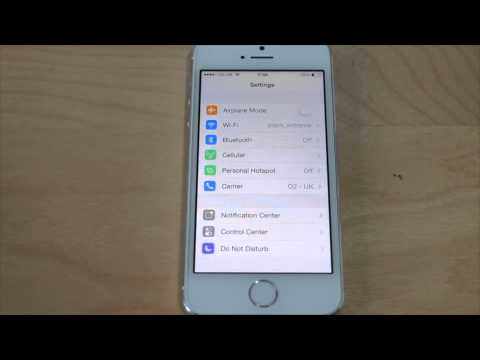
Maslahatlar
- Yangi iPhone -larda Displeyni kattalashtirish funksiyasi tashqarisida ikonkalar yorlig'i hajmini o'zgartirish mumkin emas.
- Agar iPhone jailbreak qilinmagan bo'lsa, siz iPhone shriftini o'zgartira olmaysiz.







